powerbi学习4
发布时间:2024年01月23日
PP查询画透视表直接拖拽就行,十分简单,其他的要写语句并不简单没有PQ简单,powerbi看板刚开始是基础要掌握
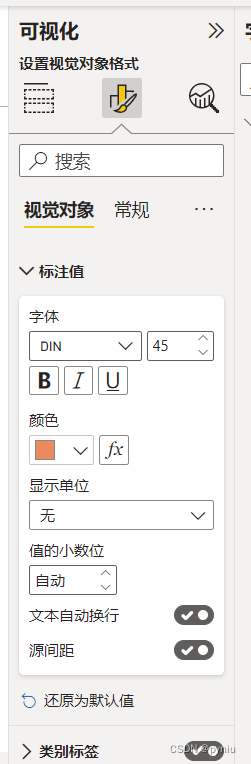 这里改颜色数值什么的
这里改颜色数值什么的
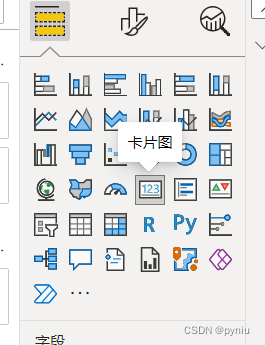 上面指的是卡片图
上面指的是卡片图
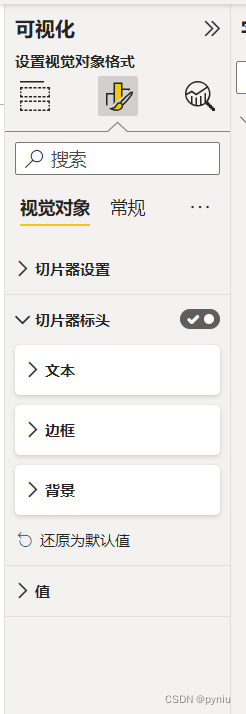 切片器可以联动,在这里设置格式,花时间去乱点需要一个熟悉的过程刚开始不可能熟悉的,正式地图不要用地图会出现问题
切片器可以联动,在这里设置格式,花时间去乱点需要一个熟悉的过程刚开始不可能熟悉的,正式地图不要用地图会出现问题

选中图点击格式选择编辑交互可以取消交互
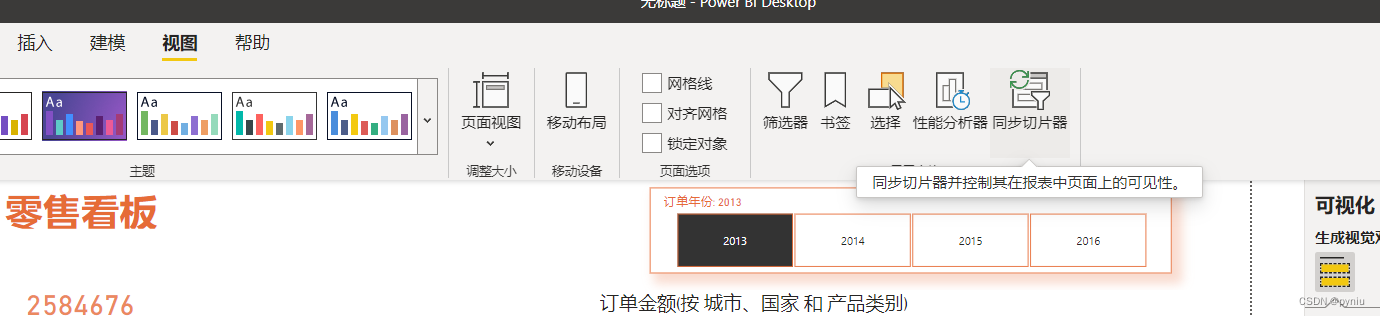
视图里面有同步切片器,可以同时连接多个表
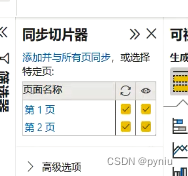 选中就会有一个小眼睛,同时交互
选中就会有一个小眼睛,同时交互
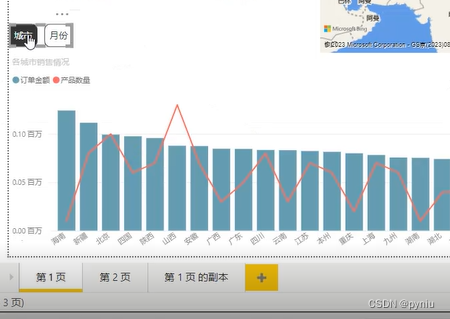 可以选择切换,这两个图可以没有任何关系,首先两个图要完全重合
可以选择切换,这两个图可以没有任何关系,首先两个图要完全重合

视图选择分组,然后在选择视图里面的书签功能
 按ctrl进行分组
按ctrl进行分组
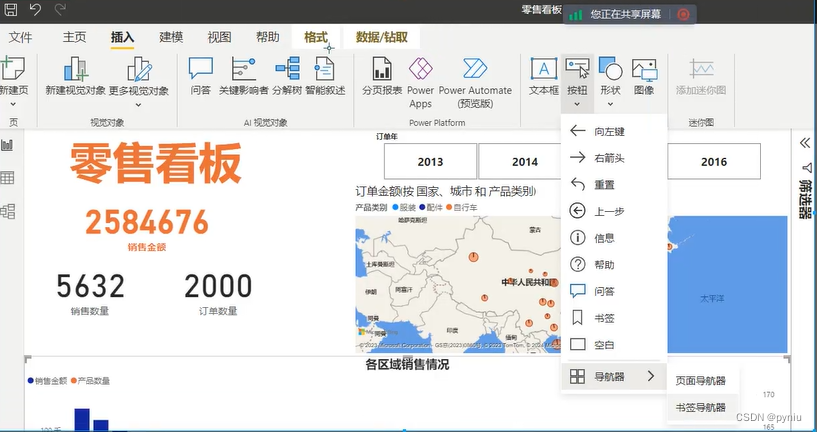
插入按钮导航器书签导航器
 生成后直接点点不动,ctrl+鼠标左键一起才可以点的动
生成后直接点点不动,ctrl+鼠标左键一起才可以点的动

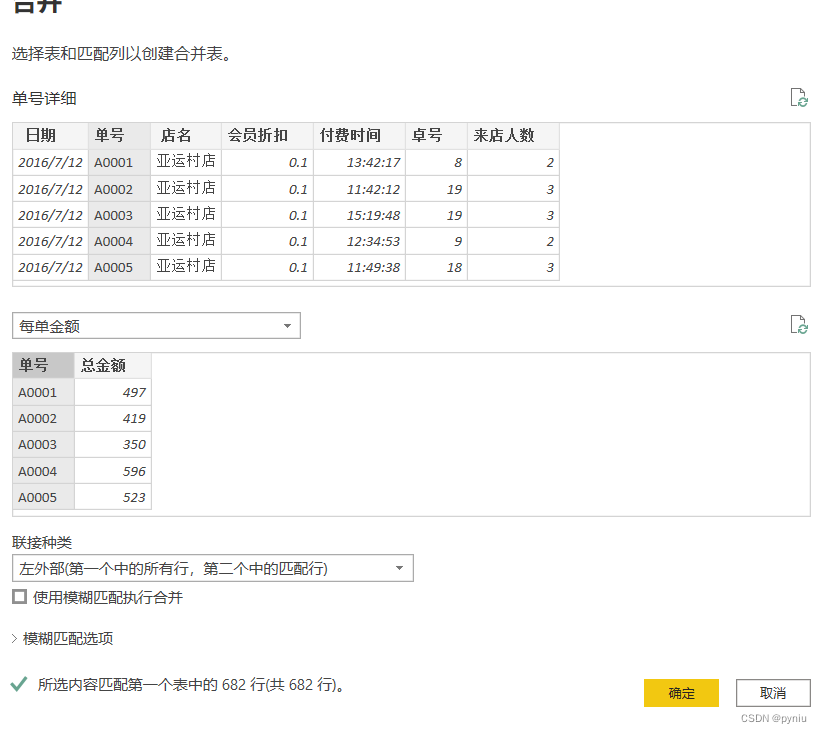
透视表需要点击什么对什么
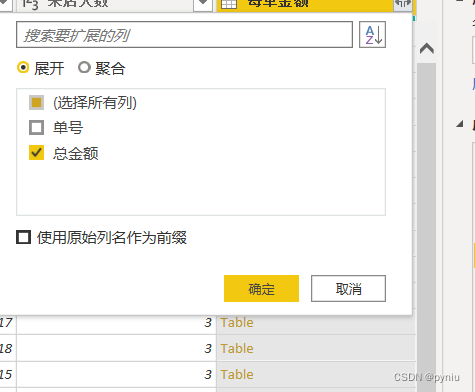
把表展开
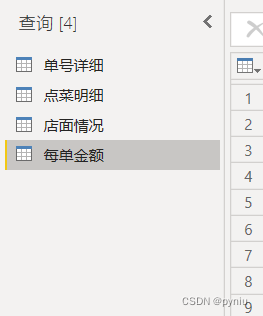 每单金额的表合并到单号详情了,每单金额的表就可以不用了,但不能删除负责合并的表也会删除可以选择隐藏
每单金额的表合并到单号详情了,每单金额的表就可以不用了,但不能删除负责合并的表也会删除可以选择隐藏
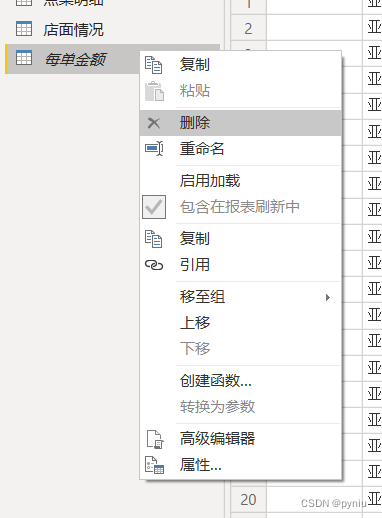
鼠标右键启用加载给去掉字体变斜就是隐藏了在PP界面就看不到了

自定义列
切片器:选哪一个就会转到哪一个
当切片器和多张表连动时要看是否可以联动
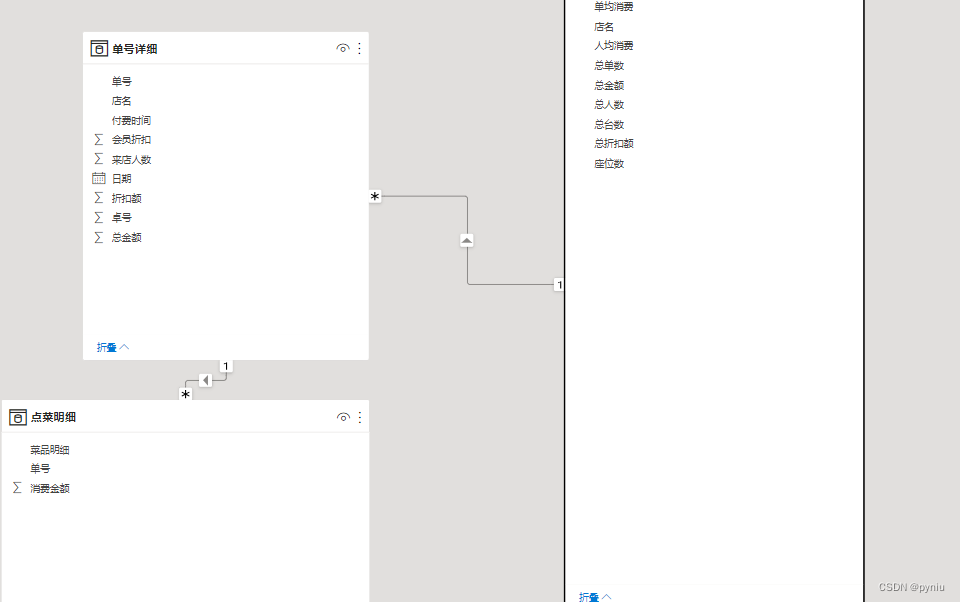
有关联的话就可以切片器联动,
小宇:
、不然不可以
小宇:
注意看区别
小宇:
单号详情可以联动其他两个
但每店详情只能联动一个
主表一对多,一对多就可以
一对多,多对一就会比较麻烦
切片器的字段必须来自于主表
主表最好是单纯的一表
或单纯的多表
太杂了就会出现问题

保留小数,
0就是保留整数
在PQ新建的列在PP是可以显示的
PP页面新建的列在PQ是看不到的
万一后面还要用最好在PQ界面去新建
选小时可以把每小时都选出来
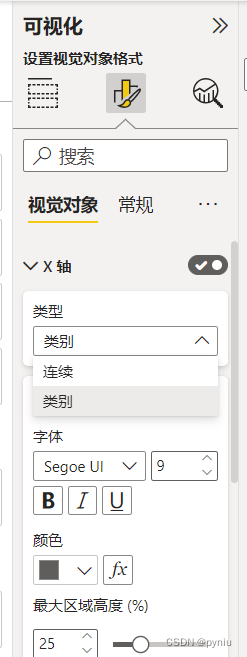
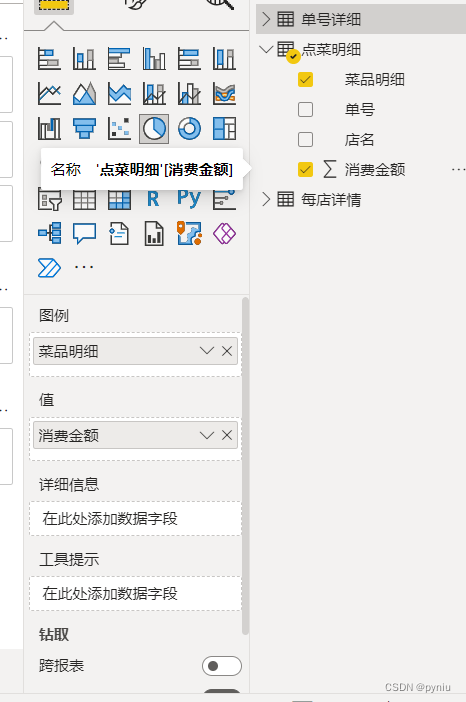
画饼图菜品明细和金额菜品明细是分类用的
消费金额是百分比用的
最好不要用表关联
合成一张表
不然逻辑一错后面就错完了
文章来源:https://blog.csdn.net/m0_63860007/article/details/135682135
本文来自互联网用户投稿,该文观点仅代表作者本人,不代表本站立场。本站仅提供信息存储空间服务,不拥有所有权,不承担相关法律责任。 如若内容造成侵权/违法违规/事实不符,请联系我的编程经验分享网邮箱:chenni525@qq.com进行投诉反馈,一经查实,立即删除!
本文来自互联网用户投稿,该文观点仅代表作者本人,不代表本站立场。本站仅提供信息存储空间服务,不拥有所有权,不承担相关法律责任。 如若内容造成侵权/违法违规/事实不符,请联系我的编程经验分享网邮箱:chenni525@qq.com进行投诉反馈,一经查实,立即删除!
最新文章
- Python教程
- 深入理解 MySQL 中的 HAVING 关键字和聚合函数
- Qt之QChar编码(1)
- MyBatis入门基础篇
- 用Python脚本实现FFmpeg批量转换
- C++ 设计模式之策略模式
- encodeURI、encodeURIComponent、decodeURI 、 decodeURIComponent、escape 和 unescape对字符串进行URI编码和解码,也为转义-详解
- 聊聊spring事务12种场景,太坑了
- 解决vs运行时报C4996代码错误
- Angular管道中处理异步数据
- 校园二手交易网站(JSP+java+springmvc+mysql+MyBatis)
- 如何在电脑上免费更改 PDF 格式文档的字体大小?
- Windows7下双网卡绑定(双网络冗余)
- 一次 irq_fpu_usable 内核报错排查总结
- excel3基础图标与透视图表的制作